
Innehållsförteckning:
- Författare John Day [email protected].
- Public 2024-01-30 12:44.
- Senast ändrad 2025-01-23 15:11.

MPU6050 är en 6 DoF (Frihetsgrader) IMU som står för tröghetsmätningsenhet, en riktigt bra sensor för att känna till vinkelaccelerationen genom 3 -axigyroskop och linjär acceleration genom linjära accelerometrar.
Det kan ibland vara svårt att komma igång och sätta upp, söka bibliotek och program över hela internet, men oroa dig inte nu, det här instruerbara och videotutorialen som bifogas nedan kommer att komma igång på nolltid.
Steg 1: Material som krävs




1.) MPU6050 eller GY521 IMU
2.) Arduino (jag använder Nano)
3.) Dator med Arduino IDE installerad inom
4.) USB -kabel för Arduino
5.) 4 F till F Bygelkablar för att ansluta Arduino till MPU6050
Alla komponenter, original och hög kvalitet, finns på www. UTsource.net
Steg 2: MPU6050 -biblioteket
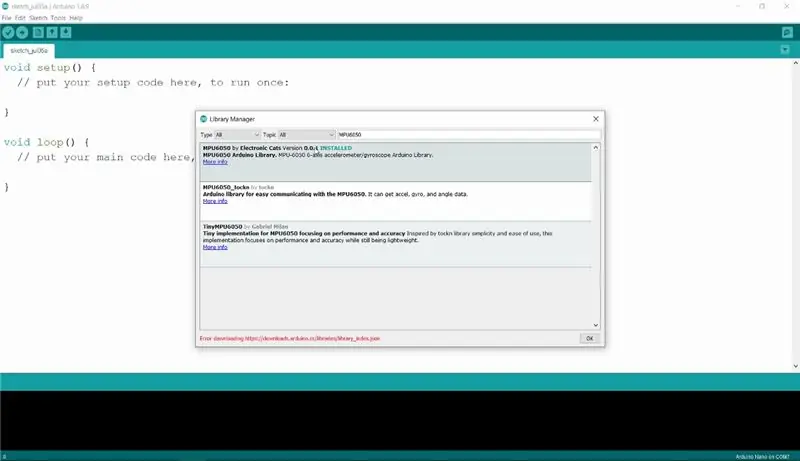
Om du har några problem att följa detta steg rekommenderar jag starkt att du tittar på videohandledningen som är länkad i introduktionen.
Ett bibliotek är ett enkelt verktyg som gör det lätt för nybörjare att använda relativt komplexa sensorer som MPU6050 på ett riktigt enkelt sätt, det är ett lager som redan tar hand om många många komplexa saker så att vi kan fokusera mer på att implementera idén istället att ställa in allt.
Öppna Arduino IDE
Gå till Verktyg och klicka på Hantera bibliotek
Ett nytt fönster öppnas med en sökfält, typ MPU6050, du kommer att hälsas med mer än ett resultat, men installera det som är bt Electronic Cats.
Du är klar, nu kan vi kalibrera!
Steg 3: Kalibrering

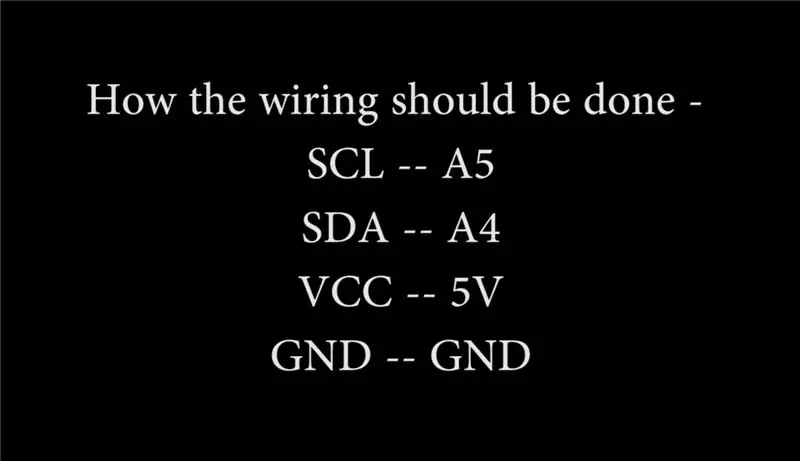
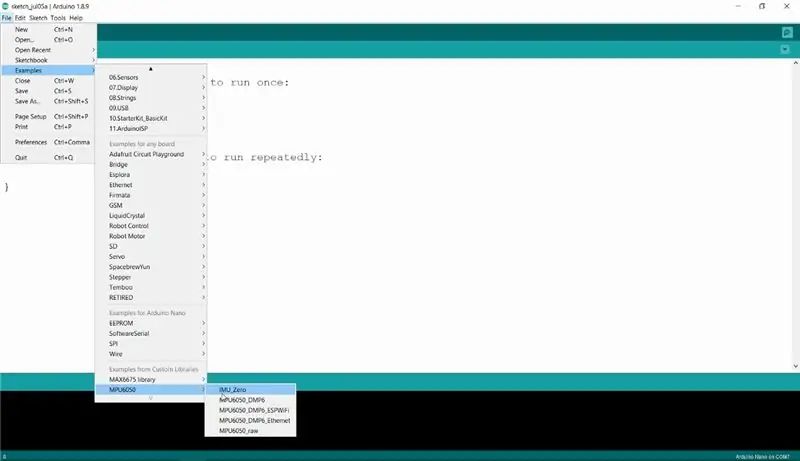
Varje sensor är annorlunda och unik, så vi måste hitta de unika förskjutningsvärdena för den sensor vi har.
Öppna filer och gå till Exempel i Arduino IDE.
Där ser du ett nytt bibliotek som säger MPU6050 som innehåller ett program som heter - IMU_Zero öppna det.
Ladda upp den till arduino och se till att anslutningen från Arduino till Sensor görs på följande sätt -
SCL - A5
SDA - A4
Vcc - 5V
GND - GND
Efter lyckad överföring öppnar du Verktyg och sedan Seriell bildskärm, men se till att hålla sensorn horisontell och så stilla som möjligt under denna process.
En "----- done -----" rad kommer att indikera att den har gjort sitt bästa. Med de aktuella noggrannhetsrelaterade konstanterna (NFast = 1000, NSlow = 10000) tar det några minuter att komma dit.
Längs vägen kommer det att generera ett tiotal utgående rader, vilket visar att för var och en av de 6 önskade förskjutningarna är det * först, försöker hitta två uppskattningar, en för låg och en för hög, och * sedan, stänger in tills fästet inte kan göras mindre.
Raden strax ovanför den "klara" raden kommer att se ut ungefär som [567, 567] [-1, 2] [-2223, -2223] [0, 1] [1131, 1132] [16374, 16404] [155, 156] [-1, 1] [-25, -24] [0, 3] [5, 6] [0, 4] Som kommer att visas i varvade rubrikrader beskriver de sex grupperna som utgör denna rad de optimala förskjutningarna för X -acceleration, Y -acceleration, Z -acceleration, X -gyro, Y -gyro respektive Z -gyro. I provet som visas strax ovan visade rättegången att +567 var den bästa förskjutningen för X -accelerationen, -2223 var bäst för Y -acceleration och så vidare. Notera varje offset att använda i de program du gör!
Det är allt! enkelt och enkelt!
Tack för att du läser!
Rekommenderad:
Arduino & MPU6050 -baserad digital vattenpass: 3 steg

Arduino & MPU6050 -baserad digital vattenpass: Välkommen till min första instruerbara någonsin! Jag hoppas att du tycker att det är informativt. Lämna gärna feedback om det är positivt eller negativt. Detta projekt är att göra en arduino & MPU6050 -baserad digital vattenpass. Medan den färdiga designen och
Anslutning av MPU6050 med ESP32: 4 steg

Ansluta MPU6050 med ESP32: I det här projektet kommer jag att koppla in MPU6050 -sensor med ESP32 DEVKIT V1 -kort. MPU6050 är också känd som 6 -axelsensor eller 6 -graders frihet (DOF) -sensor. Både accelerometer- och gyrometersensorer finns i denna enda modul. Accelerometer
Enkel MPU6050 IMU + Arduino GYRO Bot: 4 steg

Enkel MPU6050 IMU + Arduino GYRO Bot: Att använda en Gyro för att styra mina projekt var en stor sak på min hinklista men förutom att förvärva IMU var resten hårt som spikar. Bristen på effektivt innehåll för att extrahera yaw pitch and roll -värden störde mig i över en månad. Efter många webbsidor
Hur man använder gyrosensor MPU6050 med "skiiiD": 9 steg

Hur man använder Gyrosensor MPU6050 Med "skiiiD": Handledning för att använda Gyrosensor MPU6050-modul med "skiiiD" före start finns en grundläggande handledning för hur man använder skiiiDhttps: //www.instructables.com/id/Getting-Started -W
MPU6050-Accelerometer+Gyroskop Sensor Basics: 3 steg

MPU6050-Accelerometer+Gyroscope Sensor Basics: MPU6050 är en mycket användbar sensor. Mpu 6050 är en IMU: En tröghetsmätningsenhet (IMU) är en elektronisk enhet som mäter och rapporterar kroppens specifika kraft, vinkelhastighet och ibland orienteringen av kroppen, med hjälp av en kombination
